Um ihre Kinder noch besser vor den Gefahren im Internet zu schützen. Möchte ich Ihnen in der folgenden Anleitung zeigen, wie Sie die Kindersicherung zweckmäßig einrichten.

Da Kinder und Jugendliche in den letzten Jahren immer häufiger und vorallem schneller Zugriff auf das Internet haben, stehen Eltern dieser Entwicklung meist hilflos gegenüber. Was für die Jugendlichen und Kinder meist nur zum spielen der Unterhaltung oder dem Kontakt zu Freunden dient, kann in manchen Fällen bis zur Onlinesucht führen.
Hier gilt der Appell an alle Eltern, den Kindern frühzeitig zu erklären welche Risiken und Gefahren im Internet lauern. Zusätzlich sollten Sie natürlich auch die Onlinezeit, die Inhalte der Spiele oder Programme die ihr Kind nutzt in regelmäßigen Abständen kontrollieren.
Um jedoch eine zusätzliche Sicherheit zu schaffen sollten Sie einen Jugendschutz beziehungsweise eine sogenannte Kindersicherung einrichten. Doch bevor ich zu meiner Anleitung komme, möchte ich Ihnen die Aufgaben der Kindersicherung näher bringen.
» Aufgaben der Kindersicherung
» Benutzerkonten unter Windows
» Jugendschutz einrichten
» Jugendschutz ist einsatzbereit
Aufgaben der Kindersicherung
Eine Kindersicherung oder der Jugendschutz dient in erster Linie, dem langsamen heranführen im Umgang mit dem Internet. Denn als Elternteil hat man natürlich nicht immer die Möglichkeit, jeden Schritt oder Tritt der Kinder im Auge zu behalten. Das gleiche gilt natürlich für die Benutzung des Computers oder das surfen im Internet. Genau aus diesem Grund steht diese Funktion sowohl unter dem Betriebssystem: Windows als auch bei einer guten Sicherheitssoftware zur Verfügung. Zu den grundlegenden Aufgaben gehören:
- Zeitlimit aktivieren oder deaktivieren
- Spielvorgaben ein- oder ausschalten
- Programme zulassen oder sperren
Die vorangegangenen Aufgaben verfolgen das Ziel die Kinder erst gar nicht mit jugendgefährdenden Inhalten zu konfrontieren.
Die Einrichtung der Kindersicherung sollten Sie allerdings nicht einfach mal abends und dazu noch ohne das Wissen ihres Kindes durchführen. Wenn Sei eine Kindersicherung einrichten möchte dann nur gemeinsam und sprechen Sie offen den Hintergrund dafür an.
Benutzerkonten unter Windows
Als Nutzer des Betriebssystems Windows, verfügen Sie bereits über einen integrierten Jugendschutz/ Kindersicherung. Jedoch ist dieser Schutz im Normalfall deaktiviert. Außerdem kommt hinzu das die Funktion etwas versteckt ist und daher nur sehr selten eingeschaltet wird. Welche Einschränkungen Sie als Elternteil festlegen können zeige ich Ihnen anhand der folgenden Einrichtungspunkte.
1. Schritt: Benutzerkonten und Jugendschutz
Bevor Sie die Jugendschutzfunktion aktivieren können, müssen Sie für ihr Kind ein eigenes Benutzerkonto (Standard) anlegen.
- Systemsteuerung » Benutzerkonten und Jugendschutz
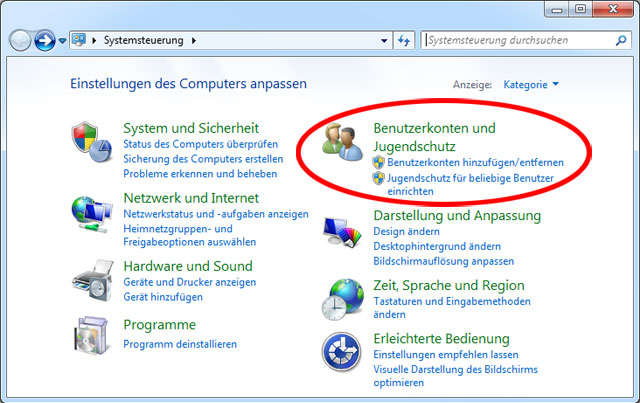
2. Schritt: Benutzerkonto hinzufügen
In diesem Fenster können Sie zu den Einstellungen des angemeldeten Kontos gelangen. Oder aber sie wählen wie hier im Beispiel erklärt den direkten Link: Benutzerkonten hinzufügen/ entfernen.
3. Schritt: Benutzerkonto erstellen
Danach wird eine Übersicht bestehender Benutzerkonten angezeigt. Sollten Sie für ihr Kind oder ihre Kinder noch kein separaten Benutzerkonten eingerichtet haben, lässt sich das durch die Funktion: „Neues Konto erstellen“ erledigen.
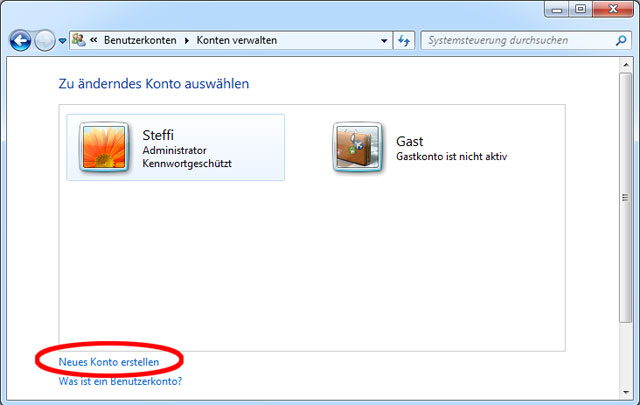
4. Schritt: Benutzer konfigurieren
Im nun öffnenden Fenster müssen Sie nur einen Namen (z.B. Kind 1) für das neue Benutzerkonto festlegen. Allerdings sollten Sie darauf achten, dass die abzusichernden Konten als Standardbenutzer eingerichtet werden. So das nur die Administratoren die Einschränkungen wieder aufheben können.

5. Schritt: Konto erstellen
Nachdem Sie die Schaltfläche: Konto erstellen ausgewählt haben wird das neue Benutzerkonto erstellt. Die folgende Übersicht zeigt alle auf dem PC befindlichen Benutzerkonten.
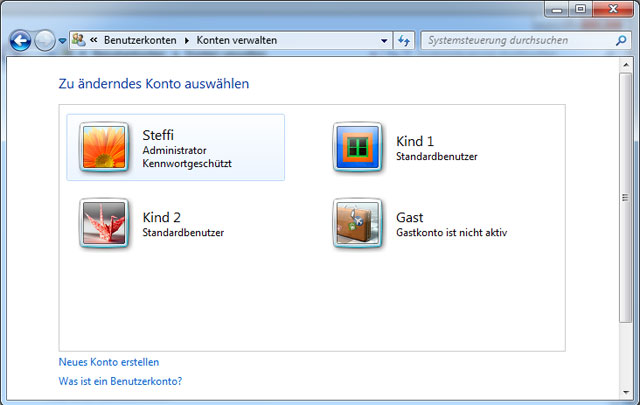
Nachdem ein neuer Benutzer eingerichtet ist, kann man mit der eigentlichen Aufgabe dem Einrichten des Jugendschutzes beginnen.
Jugendschutz einrichten
Wie Sie bereits aus Bild des ersten Schrittes entnehmen können gibt es noch einen zweiten angezeigten Menüpunkt: „Jugendschutz für beliebige Benutzer einrichten“. Sobald Sie diesen auswählen zeigt das Fenster erneut eine Übersicht der Benutzerkonten an. Hier wählen Sie das zu schützende Benutzerkonto zum Beispiel: Kind 1 aus.
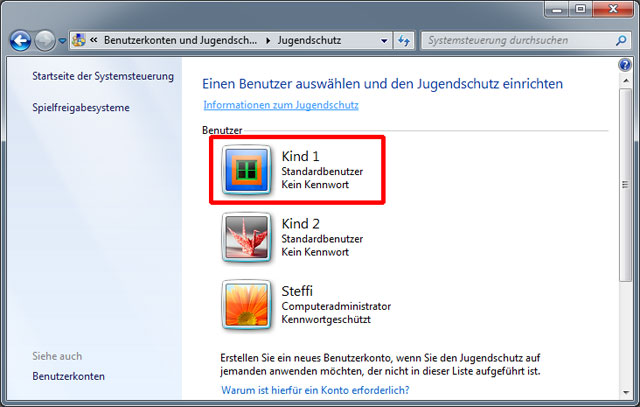
1. Schritt: Jugendschutz einschalten
Im nun geöffneten Fenster müssen Sie erst einmal den Jugendschutz einschalten und die Einstellungen erzwingen. Da ich ja bereits anfangs erwähnt hatte, dass der Jugendschutz standardmäßig deaktiviert ist. Sobald der Jugendschutz eingeschaltet wird, wird auch der untere Teil des Fensters eingeblendet.

2. Schritt: Einstellungen vornehmen
Allein das Einschalten des besagten Jugendschutzes reicht natürlich nicht aus, sondern Sie müssen auch die entsprechenden Einstellungen für die geplanten Aufgaben vornehmen.
Über die Funktion: Zeitlimit können Sie ganz einfach die Stunden und Tage an denen der Rechner laufen darf bestimmen.
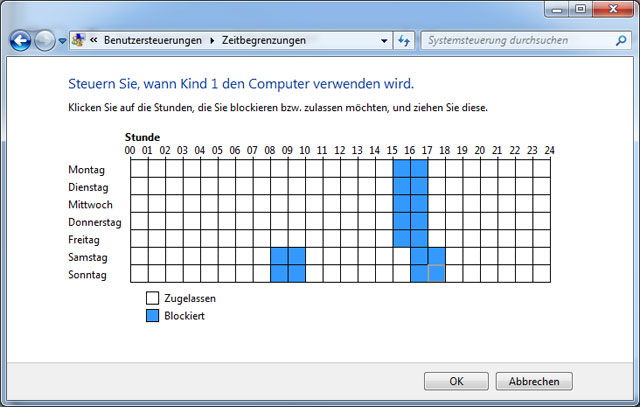
Dazu brauchen Sie nur in dem oben angezeigten Gitternetz die entsprechenden Stunden oder Tage anwählen. Die Legende unterhalb erklärt das ein weißes Kästchen für eine zugelassene und das blaue für gesperrte Zeit steht.
Im Beispiel wurden für das Kind 1 die folgenden Zeiten erlaubt.
- Montag bis Freitag von 15:00 – 17:00 Uhr
- Sonnabend und Sonntag von 8:00 – 10:00 Uhr und 16:00 bis 18:00 Uhr
Über die Schaltfläche OK können Sie ihre Einstellungen sichern.
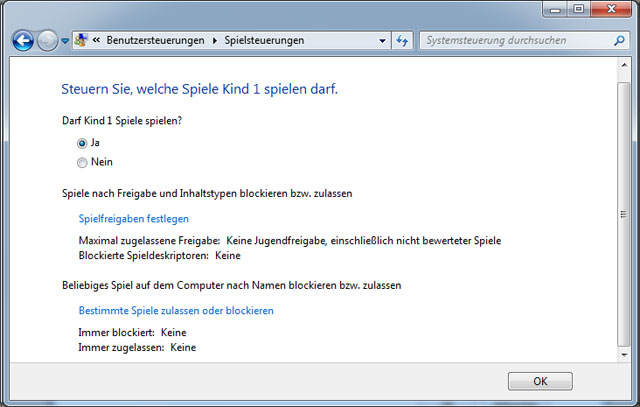
Stimmen Sie im Gegensatz dazu einer Spielenutzung am PC zu, können Sie zum Beispiel Spiele mit bestimmten Inhalten freigeben. Dafür müssen Sie nur Spielfreigaben anklicken und die entsprechende Altersbeschränkung auswählen.

Außerdem ist es möglich die Spiele nach dem jeweiligen Programm-Namen zu blockieren oder zu zulassen.

Der Jugendschutz durchsucht bei dieser Anfrage nur den Ordner Program Files. Sollte ein Programm an anderer Stelle installiert sein, müssen Sie den entsprechenden Pfad über den Befehl: Durchsuchen lokalisieren.
Jugendschutz ist einsatzbereit
Direkt nachdem bestätigen der Schaltfläche OK gelangen Sie wieder zurück zum Ausgangsfenster. Auf der rechten Seite können Sie unter den aktuellen Einstellungen erkennen, dass die
Jugendschutzeinstellungen eingeschaltet sind.
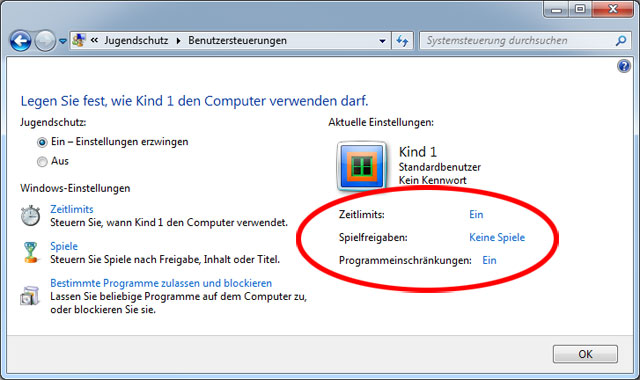
Wie Sie anhand der Anleitung erkennen können, bietet auch das Standard-Programm von Windows ein paar sehr gute Möglichkeiten den Jugendschutz zu erhöhen. Außerdem erhöht sich nicht nur beim Surfen sondern auch beim Spielen am PC die Sicherheit ihrer Kinder.
Das könnte Sie auch interessieren:
» BKA-Trojaner finden und sicher entfernen



